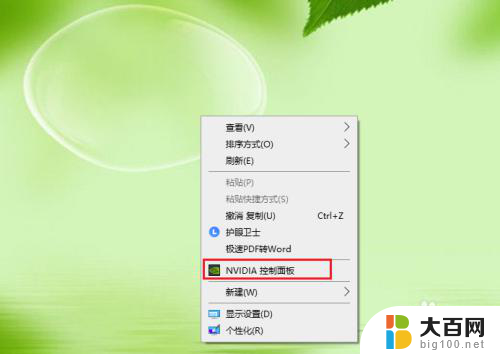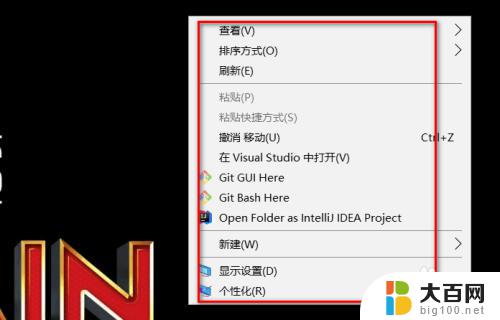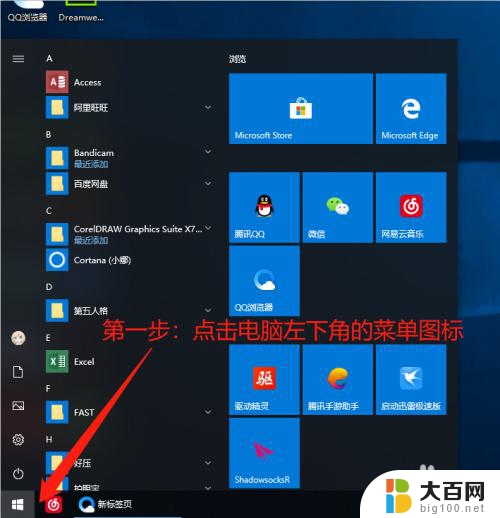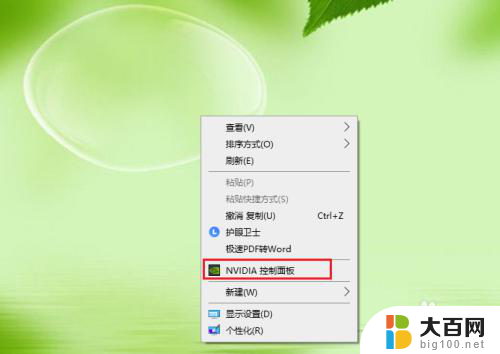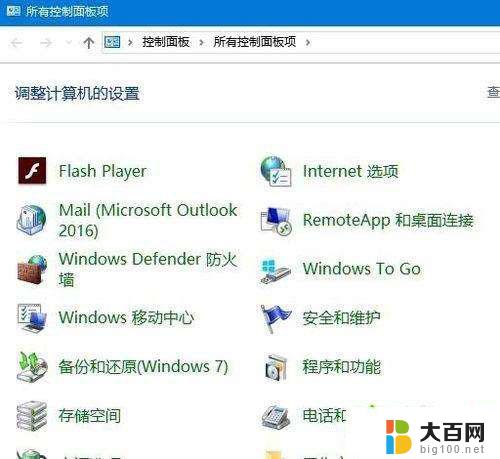笔记本英伟达控制面板打不开 WIN10 NVIDIA控制面板打不开解决方法
更新时间:2024-01-27 15:52:00作者:xiaoliu
在WIN10操作系统中,笔记本电脑的英伟达控制面板无法打开,这是一个常见且令人困扰的问题,英伟达控制面板在电脑中起着至关重要的作用,它允许用户对显卡进行调整和优化,以提高电脑的性能。当我们尝试打开控制面板时,却发现它无法正常工作。我们该如何解决这个问题呢?接下来我们将介绍一些解决方法,帮助您重新打开NVIDIA控制面板。
操作方法:
1.在左下角开始“菜单”里单击“设置”;
打开“设置”后,单击圈出的“应用”

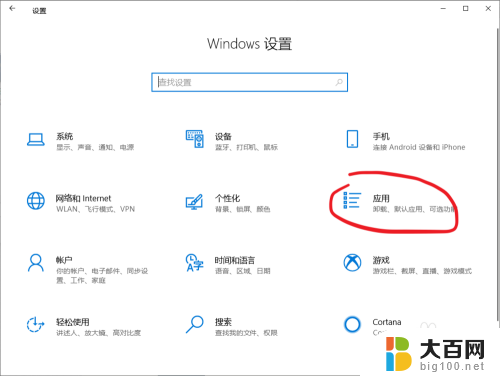
2.如图所示,在搜索框中键入“NVIDIA”。在搜索结果中找到“NVIDIA Control Panel”并单击一次,然后点击展开出的“高级选项”

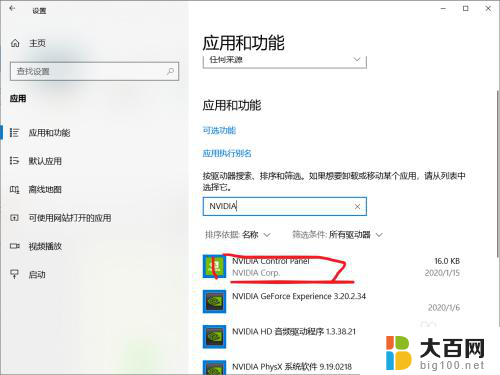

3.进入“高级选项”下滑滚动条,有“终止”、“修复”、“重置”三个按钮,单击“修复”或者“重置”后就可以打开NVIDIA控制面板了。

以上就是笔记本英伟达控制面板无法打开的全部内容,如果遇到这种情况,你可以按照以上操作进行解决,非常简单快速。